Luo Dataverse-aloitussivusto
Huomautus
- Power Apps -portaaleja kutsutaan lokakuusta 2022 alkaen nimellä Power Pages.
- Tässä ohjeaihe koskee vanhoja ominaisuuksia. Uusimmat tiedot ovat Microsoft Power Pages -dokumentaatiossa.
Power Appsin avulla voit luoda sivuston (portaalin) sivustossa, jossa ulkoiset ja sisäiset käyttäjät voivat käyttää järjestelmään tallennettuja tietoja Microsoft Dataversessä.
Power Apps -portaalin luonnin etuja:
Koska tiedot on tallennettu Dataverse-järjestelmään , sinun ei tarvitse luoda yhteyttä Power Appsista, kuten seuraavien tietolähteiden kanssa: SharePoint, asiakkaiden osallistamissovellukset (kuten Dynamics 365 Sales ja Dynamics 365 Customer Service) tai Salesforce. Vain ne taulukot, jotka halutaan näyttää tai joita halutaan hallita portaalissa, tarvitsee määrittää.
Voit suunnitella portaalin WYSIWYG-Power Appsin portaalistudion avulla lisäämällä ja määrittämällä osia www-sivuille.
Voit luoda portaalin joko uudessa ympäristössä tai nykyisessä ympäristössäsi.
Jos portaali luodaan uuteen ympäristöön Luo uusi ympäristö -linkin avulla, portaalin edellytykset, kuten taulukot, tiedot ja aloitusportaalin malli, asennetaan ympäristöä luotaessa. Tässä menetelmässä portaali valmistellaan muutamassa minuutissa.
Jos luot portaalin aiemmin luodussa ympäristössä, jossa ei ole portaalin ennakkoedellytyksiä, tarvittavat edellytykset asennetaan ensin ja sitten portaali luodaan. Tässä menetelmässä portaalin valmistelu voi kestää jonkin aikaa, ja sinulle ilmoitetaan, kun portaali on valmisteltu.
Power Apps -järjestelmässä valitun ympäristön perusteella voit luoda Dataverse -aloitusportaalin tai portaalin ympäristössä, joka sisältää asiakkaiden osallistamissovelluksia (kuten Dynamics 365 Sales ja Dynamics 365 Customer Service).
Huomautus
- Ympäristössä voi olla 50 kunkin tyypin portaalia luotuna. Lisätietoja: lisäportaalien luominen .
- Portaalin luomisen yhteydessä asennetaan joitakin ratkaisuja ja tuodaan näytetiedot.
Lisätietoja ympäristöjen käsittelystä on kohdassa Ympäristöjen yleiskatsaus
Lisätietoja käytettävissä olevista portaalimalleista: Portaalimallit
Portaalin luominen
Vihje
Lisätietoja portaalin luomiseen tarvittavista rooleista on ohjeaiheessa Portaalin hallintatehtävien edellyttämät järjestelmänvalvojan roolit.
Kirjaudu Power Appsiin.
Valitse Luo sovellus -kohdassa Tyhjä sovellus.
Valitse Luo Tyhjä sivusto -vaihtoehdossa.
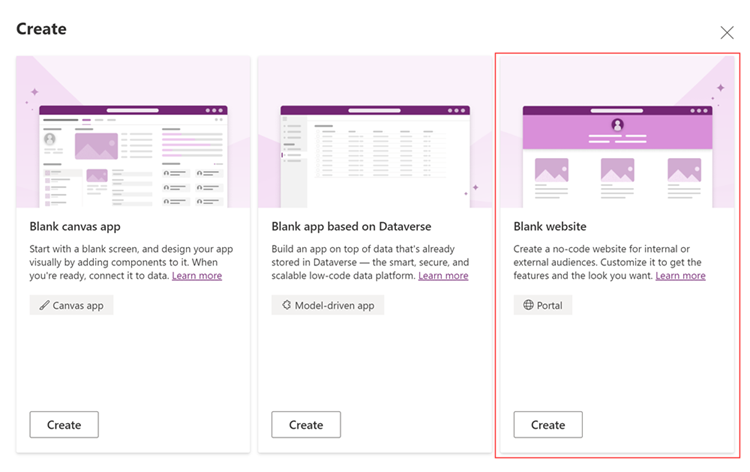
Jos valittu ympäristö ei sisällä portaalin ennakkoedellytyksiä, Portaali tyhjästä -ikkunassa näkyy viesti, joka ehdottaa toisen ympäristön valintaa tai uuden luontia.
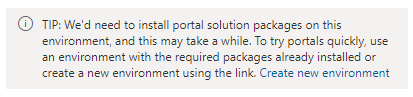
Jos haluat jatkaa nykyisessä ympäristössä, anna tarvittavat tiedot ikkunaan seuraavien vaiheiden mukaisesti. Jos päätät luoda uuden ympäristön, katso kohtaa Uuden ympäristön luominen.
Kirjoita Portaali tyhjästä -ikkunaan portaalin nimi ja sivuston osoite, ja valitse kieli avattavasta luettelosta.
Vihje
Jos haluat luoda portaalin käyttämällä eri kieltä, sinun on ensin otettava kieli käyttöön ympäristössä, jotta se on käytettävissä avattavassa kieliluettelossa.
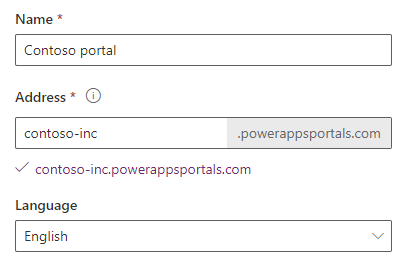
(Valinnainen) Jos haluat luoda portaalin käyttämällä aiemmin luotua sivustotietuetta, valitse ruutu käytä tietoja aiemmin luodusta sivustotietueesta ja valitse sitten sivustotietue, jota haluat käyttää. Lisätietoja: Uuden portaalin luominen käyttäen siirrettyjä tietoja
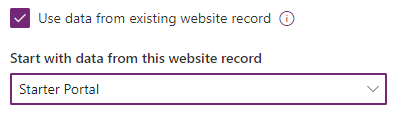
Valitse Luo, kun olet valmis.
Kun olet valinnut Luo, portaali aloittaa valmistelun, ja valmistelun tila näkyy Ilmoitusten kautta.
Jos olet luonut portaalin ympäristössä, johon ei ole asennettu portaalin ennakkoedellytyksiä, myös valmistelutila näkyy ruudukossa:

Kun portaali on valmisteltu onnistuneesti, tila päivittyy ja portaali näkyy ruudukossa:
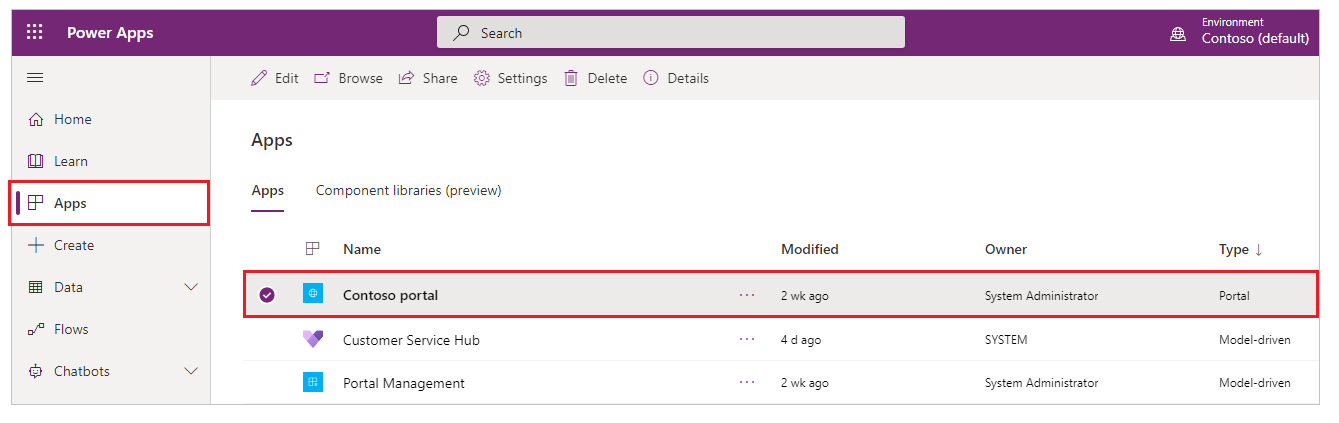
Jos haluat muokata portaalia Power Appsin portaalistudiossa, lisätietoja on aiheessa Portaalin muokkaaminen.
Huomautus
- Jos oikeutesi eivät riitä portaalin tarjoamiseen, näkyviin tulee virhe. Sinulla on oltava Dataversessä järjestelmänvalvojan käyttöoikeusrooli voidaksesi luoda portaalin. Käyttöoikeustilan on oltava myös käyttäjätietueen Luku- ja kirjoitusoikeudet CAL-käyttöoikeus -kohdassa.
- Jos olet hankkinut vanhemman portaalilaajennuksen ja haluat valmistella portaalin käyttämällä apuohjelmaa, sinun täytyy siirtyä Dynamics 365 -hallintakeskus -sivulle. Lisätietoja: Portaalin tarjoaminen vanhempaa portaalilisäosaa käyttämällä
- Jos olet valmistellut portaalin käyttämällä vanhempaa portaalilisäosaa, voit silti mukauttaa ja hallita sitä kohteesta make.powerapps.com..
- Portaalien valmistelu osoitteessa make.powerapps.com ei kuluta vanhempia portaalin lisäosia. Näitä portaaleja ei myöskään näy Sovellukset-välilehdessä Dynamics 365 -hallintakeskus -sivulla.
- Dataverse -käynnistinportaalia ei voi luoda Dynamics 365 -hallintakeskus -sivulta.
Portaalin valmisteluilmoitukset
Kun olet valinnut Luo, portaali aloittaa valmistelun, ja valmistelun tila näkyy ilmoitusten kautta.
Ilmoitus ruutuna
Seuraava ilmoitus tulee näkyviin, kun valitset Luo, kun haluat valmistella portaalin.
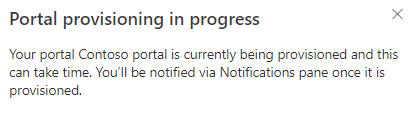
Ilmoitukset ilmoitukset-ruudussa
Kun valmistelupyyntö on suoritettu, seuraavat ilmoitukset näkyvät Ilmoitus-ruudussa.
Ilmoitus koskee meneillään oleva valmistelua.
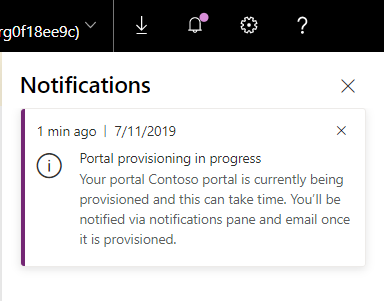
Valmistelun valmistumista koskevan ilmoituksen näyttäminen.
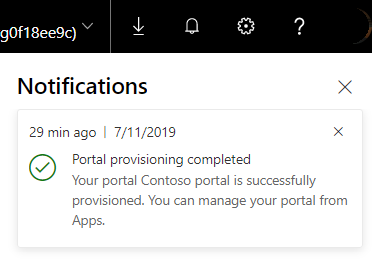
Jos portaalin valmistelu epäonnistuu, ilmoitukset näytetään samalla tavalla.
Ilmoitukset sähköpostina
Kun valmistelupyyntö on asetettu onnistuneesti, portaalin luomisesta lähetetään käyttäjälle vahvistus sähköpostina. Käyttäjälle lähetetään sähköpostiviesti myös silloin, kun portaalin valmistelu on valmis.
Seuraavat vaiheet
Katso myös
Portaalin luontiin liittyviä yleisiä ongelmia ja niiden ratkaisuja
Portaalin luonnin hallinta vuokraajassa
Lisäportaalien luominen ympäristössä
Power Apps -portaalin hallinta
Ota yhteyttä -esimerkki
Huomautus
Voitko kertoa meille dokumentaatiota koskevan kielimäärityksesi? Vastaa lyhyeen kyselyyn. (Huomaa, että tämä kysely on englanninkielinen.)
Kyselyyn vastaaminen kestää noin seitsemän minuuttia. Henkilökohtaisia tietoja ei kerätä (tietosuojatiedot).
Palaute
Tulossa pian: Vuoden 2024 aikana poistamme asteittain GitHub Issuesin käytöstä sisällön palautemekanismina ja korvaamme sen uudella palautejärjestelmällä. Lisätietoja on täällä: https://aka.ms/ContentUserFeedback.
Lähetä ja näytä palaute kohteelle